Opomba: Najnovejšo vsebino pomoči v vašem jeziku vam želimo zagotoviti v najkrajšem možnem času. Ta stran je bila prevedena z avtomatizacijo in lahko vsebuje slovnične napake ali nepravilnosti. Naš namen je, da bi bila vsebina za vas uporabna. Ali nam lahko na dnu te strani sporočite, ali so bile informacije za vas uporabne? Tukaj je angleški članek za preprosto referenco.
Koš zagotavlja varnostne mreže, ko uporabniki brisanje datotek, različice datoteke, elemente seznama, knjižnice, sezname in mape iz spletnega mesta. Ko uporabniki izbrisati katero koli od teh elementov s spletnega mesta, elemente, ki so razvrščene v košu. Ta članek se osredotoča na kako skrbnik zbirke mest lahko upravljajo koš zbirke mest. Več informacij o opravila, ki jih lahko izvedete sodelavca na mestu, glejte obnovitev elementov v košu SharePointovega mesta.
Pomembno: V tem članku je govora o Košu na spletnem mestu, ki se razlikuje od Koša v sistemu Windows. Če želite več informacij o Košu v sistemu Windows, glejte Postavite Koš sistema Windows nazaj na namizje.
V temu članku
Pregled
Kot skrbnik zbirke mest si lahko na strani »Koš skrbništva zbirke mest« ogledate in upravljate izbrisane elemente v več zbirkah mest. Na tej strani si lahko ogledate elemente, ki so trenutno v košu uporabnika, in elemente, ki jih je uporabnik izbrisal iz koša. Ti elementi so premaknjeni v koš druge stopnje, ki se imenuje tudi koš zbirke mest.
Uporabnik, ki izbriše element v košu, vas lahko prosi, da obnovite element na njegovo prvotno mesto, če element ni presegel izvirnega datuma brisanja, ki ga je nastavil skrbnik storitve. Elementi v košu so privzeto samodejno izbrisani v 30 dneh. Ne glede na to, ali je bil element poslan v koš uporabnika ali v koš zbirke mest (druga stopnja), so elementi samodejno izbrisani po število dni, ki jih je navedel skrbnik storitve v osrednjem skrbništvu.
Opomba: Če koš na mestu ni prikazan, ga je morda skrbnik storitve onemogočil.
1. Uporabnik izbriše dokument v knjižnici dokumentov.
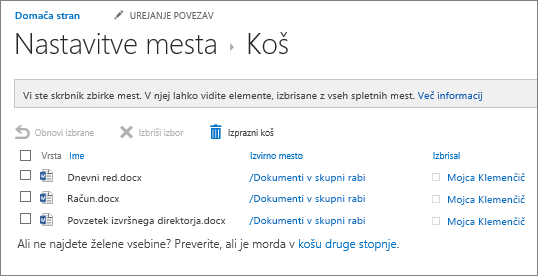
2. Dokument je premaknjen v Koš spletnega mesta. Uporabnik ali skrbnik zbirke mest ga lahko obnovi ali izbriše.
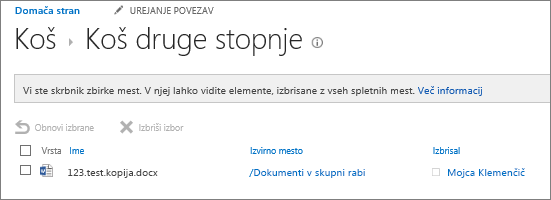
3. Če je datoteka izbrisana iz Koša spletnega mesta, je ta poslan v Koš zbirke mest ali Koš druge stopnje, kjer ga lahko skrbnik zbirke mest obnovi ali trajno izbriše.
Koš zbirke mest (druga stopnja) nudi skrbniku storitve zbirka mest večji nadzor nad izbrisanimi elementi, saj predstavlja neke vrste varnostno mrežo, preden je element trajno izbrisan s spletnega mesta. Ko izbrišete element iz Koša, je ta poslan v Koš druge stopnje (imenovan tudi Koš zbirke mest (druga stopnja)), ki ga upravlja skrbnik zbirke mest.
Koš je privzeto omogočen za zbirko mest, konfiguriran pa je v osrednjem skrbništvu na ravni zbirke mest. Ko je omogočen na tej ravni, lahko skrbnik strežnika določi, koliko časa bo element v Košu, preden so elementi izbrisani. Skrbnik strežnika lahko tudi onemogoči Koš zbirke mest (druga stopnja) ali pa popolnoma onemogoči Koš zbirke mest.
Če želite več informacij o tem, kako konfigurirate Koš na spletnem mestu osrednjega skrbništva, glejte Konfiguracija nastavitev koša na spletnem mestu TechNet.
Ogled elementov na strani za skrbništvo koša zbirke mest
Kot skrbnik zbirke mest si lahko na strani »Koš skrbništva zbirke mest« ogledate, izbrišete ali obnovite elemente, ki so jih izbrisali drugi uporabniki. Če koš na mestu ni prikazan, ga je morda skrbnik storitve onemogočil.
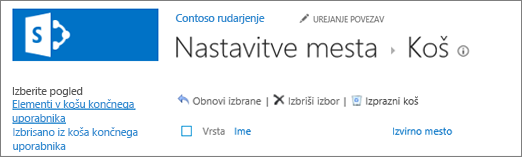
-
Na mestu, kamor želite dodati program, kliknite Nastavitve

-
V razdelku Skrbništvo zbirke mest kliknite Koš
Brisanje elementa na strani za skrbništvo koša zbirke mest (druga stopnja)
Elementi, ki jih uporabniki izbrišejo, so privzeto poslani v koš. Kot skrbnik zbirke mest si te elemente lahko ogledate v pogledu Elementi v košu končnega uporabnika na strani »»Koš skrbništva zbirke mest««. Ko uporabnik izbriše elemente iz koša, so poslani v koš zbirke mest (druga stopnja). Kot skrbnik zbirke mest si te elemente lahko ogledate v pogledu Izbrisano iz koša končnega uporabnika.
Ko izbrišete element iz koša zbirke mest (druga stopnja), ga trajno izbrišete z mesta.
-
Na mestu, kamor želite dodati program, kliknite Nastavitve

-
V razdelku Skrbništvo zbirke mest kliknite Koš
-
Naredite nekaj od tega
-
Če si želite ogledati elemente v košu končnega uporabnika, kliknite pogled Elementi v košu končnega uporabnika.
-
Če si želite ogledati elemente v košu zbirke mest, kliknite pogled Izbrisano iz koša končnega uporabnika.
-
-
Potrdite polje ob elementu, ki ga želite izbrisati.
-
Kliknite Izbriši izbor.
Obnovitev elementa na strani za skrbništvo koša zbirke mest (druga stopnja)
Če ste skrbnik zbirke mest, se lahko na vas obrnejo uporabniki, ki so izbrisali element v Kopu, da ga obnovite na izvirnem mestu, vendar pa je to mogoče le, če ni potekla nastavljena vrednost za izbrisan element, ki jo je nastavil skrbnik strežnika. Elementi v Košu so privzeto izbrisani po 30 dneh.
-
Na mestu, kamor želite dodati program, kliknite Nastavitve

-
V razdelku Skrbništvo zbirke mest kliknite Koš
-
Naredite nekaj od tega
-
Če želite obnoviti elemente v košu končnega uporabnika, kliknite pogled Elementi v košu končnega uporabnika.
-
Če želite obnoviti elemente v košu zbirke mest, kliknite pogled Izbrisano iz koša končnega uporabnika.
-
-
Potrdite polje ob elementu, ki ga želite obnoviti.
-
Kliknite Obnovi izbor.
Če obnovite element, ki je bil prvotno v izbrisani mapi, bo mapa znova ustvarjena na izvirnem mestu, element pa bo obnovljen v to mapo.
Vračanje koša v operacijskem sistemu Windows nazaj na namizje
Čeprav koš v sistemu Windows nima ničesar skupnega z SharePoint, je pomembno, da ga imate pri roki za pridobivanje lokalnih datotek, ki jih izbrišete. Na namizje ga vrnete po tem postopku:
Vračanje koša Windows 10 nazaj na namizje:
-
Izberite


-
Izberite Prilagajanje > Teme > Nastavitve ikon namizja.
-
Potrdite potrditveno polje Koš > Uporabi.
• Do nastavitev ikon namizja v sistemu Windows 8.1 dostopate tako, da podrsate z desnega roba zaslona, nato pa izberete Iskanja. V iskalno polje vnesite ikone namizja, nato pa izberite pogosto uporabljeni ikoni Pokaži ali Skrij na namizju.
• Do nastavitev ikon namizja v sistemu Windows 7 dostopate tako, da izberete gumb Začetek, vnesete ikone namizja v iskalno polje in nato izberete pogosto uporabljeni ikoni Pokaži ali Skrij na namizju.










